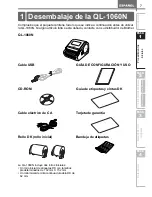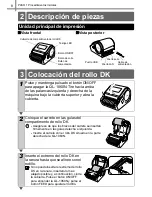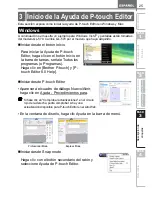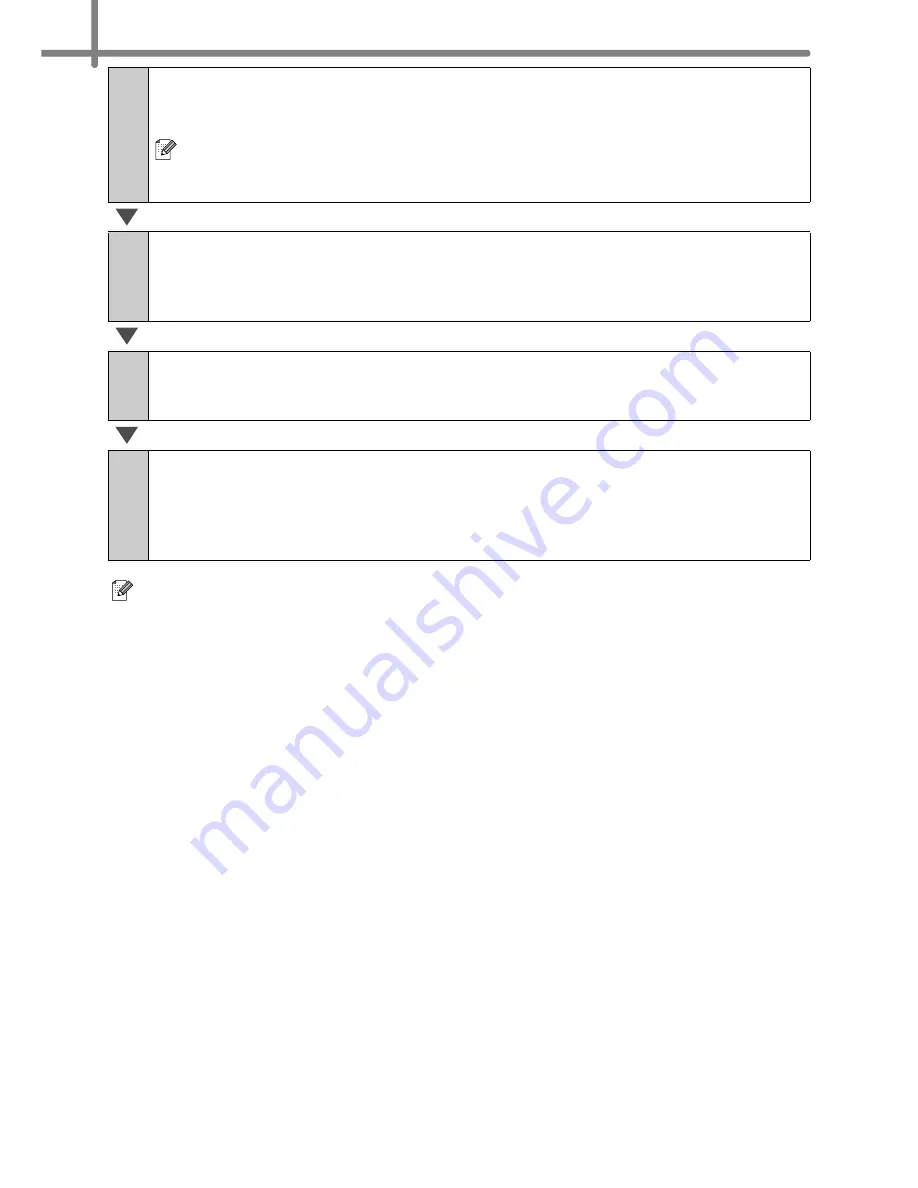
PASO 2 Instalación del software
14
Para obtener detalles sobre el software, consulte
Î
"Guía del usuario (PDF)".
Puede encontrar la Guía del usuario (PDF) haciendo clic en [Inicio] - [Todos los
programas (Programas)] - [Brother P-touch] - [Manuals] [QL-Series User's Guide
(English)].
7-2
Seleccione la cola de la impresora y
haga clic en [Aceptar].
Póngase en contacto con su administrador si
no conoce la ubicación o el nombre de
impresora en la red.
8
Haga clic en [Siguiente].
•
Si selecciona "Yes, display the page", irá a la página de registro de usuario online
antes de finalizar la instalación. (recomendado)
•
Si selecciona "No, do not display the page" continuará con la instalación.
9
Haga clic en [Finalizar].
10
Inicie el software.
•
Haga clic en [Inicio] - [Todos los programas (Programas)] - [Brother P-touch] -
[P-touch Editor 5.0] para iniciar P-touch Editor.
•
Haga clic en [Inicio] - [Todos los programas (Programas)] - [Brother P-touch] -
[P-touch Address Book 1.1] para iniciar P-touch Address Book.
Summary of Contents for P-touch QL-1050N
Page 28: ...STEP2 Installing the Software 22 ...
Page 62: ...PASO 2 Instalación del software 22 ...
Page 69: ...Printed in China LB7465001 ...